

Universidad de Guadalajara
Centro Universitario de Ciencias Exactas e Ingenierías [CUCEI]
División de Electrónica y Computación
Departamento de Ciencias Computacionales
Taller de Redes Avanzadas
Practica 3:
Configuración y análisis de desempeño en el LAN Switch.
Gerardo Raul Garcia Mendoza
Código: 304299256
Introducción
Un conmutador / switch es un dispositivo de propósito especial diseñado para resolver problemas de rendimiento de la red, problemas de congestión y embotellamientos, Opera generalmente en la capa 2 del modelo OSI (también existen en capa 3 y últimamente multicapas).
Su función es interconectar dos o más segmentos de red, de manera similar a los puentes (bridges), pasando datos de un segmento a otro de acuerdo con la dirección MAC de destino de las tramas en la red
Un conmutador en el centro de una red en estrella.
Los conmutadores se utilizan cuando se desea conectar múltiples redes, fusionándolas en una sola. Al igual que los puentes, dado que funcionan como un filtro en la red, mejoran el rendimiento y la seguridad de las redes de área local.
Material
2 cables utp rectos.
1 cable utp cruzado.
1 cable de consola para cisco (db9 hembra a rj45)
1 convertidor usb a serial(rs232-c) en caso de que la laptop no cuente con puerto serial.
1 laptop con puerto ethernet y de preferencia un SO linux.
Switch Cisco 1900 series (1912)
Objetivo
Ingresar al menú de el switch cisco a través de la terminal utilizando un programa llamado (Putty) para configurarlo. Después montaremos la siguiente maqueta.
Desarrollo.
Instalamos el Software putty (terminal tonta), y procedemos a conectar el switch a la computadora a través de dos cables primero del switch conectamos el cable de rj45 a vga y después el adaptador vga a usb para la computadora. Abriremos el administrador de dispositivos para saber en qué puerto está conectado el adaptador USB. Y podremos configurar el putty. Configuramos los siguientes elementos:
Acceder al equipo con la siguiente configuración de terminal:
Speed (Baud) 9600
Data bits 8
Stop bits 1
Parity None
Flow Control None
Entraremos al Switch atraves del Putty , donde configuraremos la dirección ip.
Configurando los dos Switch y las cuatro maquinas
Ya teniendo los dos Switch configurados procederemos a cambiar las ip a las cuatro maquinas, después utilizaremos un programa llamada (iperf) lo utilizaremos para monitorear el trafico enviado entre las maquinas. Entramos desde cmd al iperf utilizando el Comando: iperf –s una maquina entrara en modo Servidor, mientras la otra maquina utilizara el siguiente comando para poder enviar los paquetes al servidor Comando: iperf –c 148.202.10.13 –u –b 9m
Utilizando el Comando : iperf –c 148.202.10.13 –u –b 9m enviaremos los paquetes y nos saldrá la velocidad de transferencia de los datos hacia la maquina designada.
Cambiaremos a Halfduplex y Full dúplex y compararemos los resultados, primero entramos de nuevo al switch para configurarlo:
Utilizaremos los mismos comandos para solo que con las velocidades de transferencia cambias notaremos una gradual diferencia en los resultados. Configuración en Modo Full dúplex la velocidad de transferencia = 7.96 Mbits/sec
Configuración en Modo Half dúplex = la velocidad de transferencia fue de 4.02 Mbits/sec
Conclusiones
La practica fue muy buena, pero con muchos contratiempo ya que al tratar de configurar el switch en Windows se cerraba el sistema y trababa la maquina hasta el punto de dar pantallazo azul , pero al configurarlo con Linux todo fue mucho más fácil de configurar , pero al final todo se pudo configurar y pudimos apreciar las velocidades de las configuraciones
Archivo de la Practica en Formato PDF


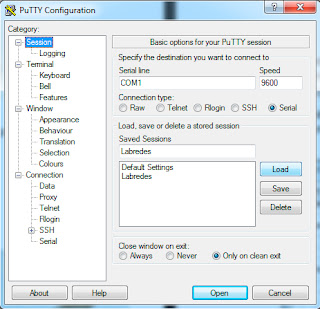




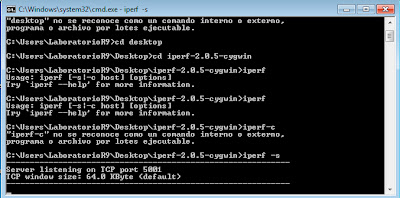







0 comentarios:
Publicar un comentario